Il backup delle informazioni è essenziale e dobbiamo farlo su tutti i dispositivi per evitare la perdita accidentale di documenti. Allo stesso modo spieghiamo Come eseguire il backup su telefono Android Abbiamo anche parlato di come creare un file Backup su iOSÈ inoltre necessario mantenere la protezione delle foto, file, chat, ecc… che sono inclusi nel PC.
Windows 11 è molto efficace nel proteggere i tuoi dati da qualsiasi errore imprevisto.
In questo senso, Windows 11 ha la sua funzione di fare copie di backup. Soprattutto, è molto facile da usare. Inoltre fa il suo lavoro perfettamente, quindi non hai bisogno di un’app di terze parti. Qui forniremo la procedura completa affinché il processo di backup abbia esito positivo.
Come eseguire il backup dei dati in Windows 11?
– La prima cosa di cui avrai bisogno è un’unità di archiviazione esterna. Quando lo hai, collegalo al tuo computer.
Apri il Pannello di controllo tramite la ricerca di Windows e fai clic su Sistema e sicurezza.
Fare clic su Cronologia file, l’opzione nel pannello di destra.
– Scegli “Backup immagine di sistema”, uno strumento che si trova nella parte inferiore del pannello di navigazione a sinistra.
– Si aprirà un nuovo menu, in cui dovrai selezionare “Crea un’immagine di sistema”.
– Verrà abilitato l’Assistente di sistema, che ti guiderà attraverso il processo. Dovrai selezionare l’opzione “Su disco rigido”. L’unità esterna che hai collegato si avvierà automaticamente. Se ciò non accade, fai clic sul menu a discesa e scegli l’unità. Fare clic su {Avanti.
– Scegli le partizioni su cui vuoi applicare il backup e premi “Avanti”. Se ricevi un avviso che l’unità è crittografata, scegli OK.
– Controlla la selezione che hai fatto per il backup in modo da non commettere errori. Se tutto è a posto, fai clic su “Avvia backup”.
– Ora attendi che il backup sia al 100%. Quando viene richiesto di creare un disco di ripristino del sistema, scegliere No.
Infine, seleziona Chiudi per uscire dalla procedura guidata e completare il backup di Windows 11.

“Educatore generale della birra. Pioniere del caffè per tutta la vita. Sostenitore certificato di Twitter. Fanatico di Internet. Professionista dei viaggi.”

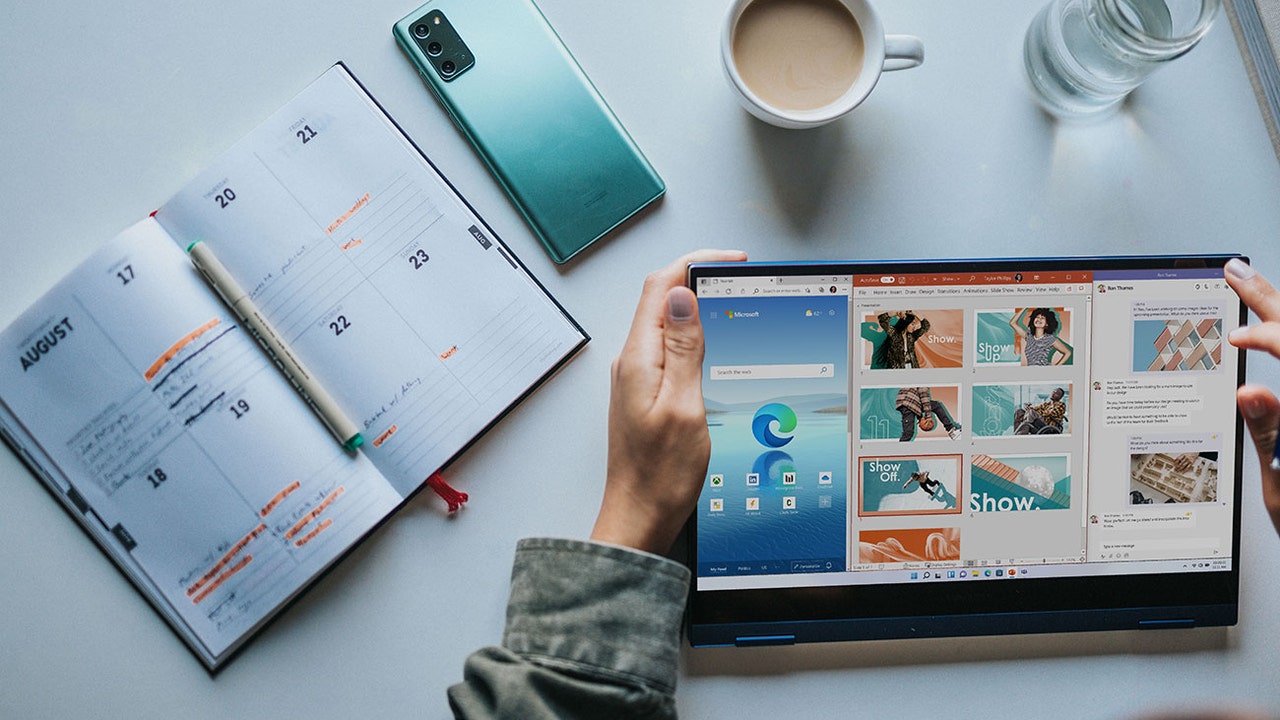

:quality(85)/cloudfront-us-east-1.images.arcpublishing.com/infobae/XX3PRKI7BBA3VFV4E6FKGSPNWY.jpg)

More Stories
Questo fantastico gioco Metroidvania è arrivato nel 2024 ed è già disponibile con uno sconto del 40% sul PlayStation Store
Il tuo sogno è andare nello spazio? Queste sono le professioni che dovresti studiare in Messico se vuoi lavorare alla NASA
In una foto sorprendente, il telescopio Hubble celebra il suo 34° anniversario in orbita